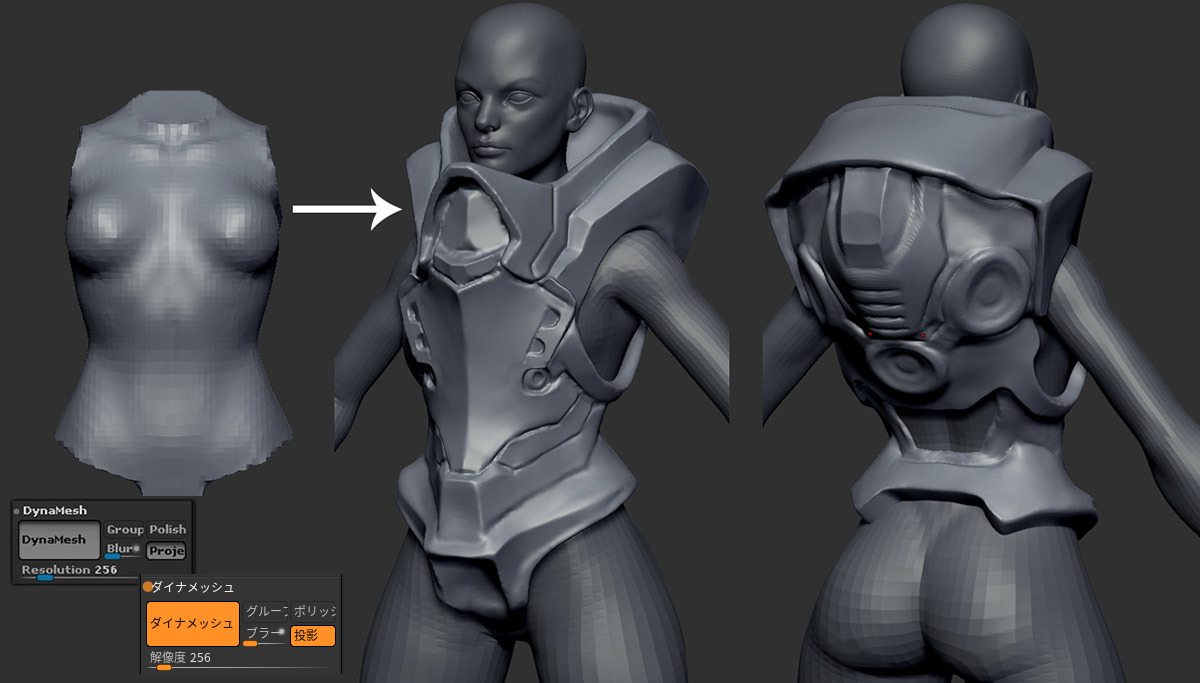ゲームキャラクターをつくる – モデリング編:05 アーマーのスカルプト
この「ゲームキャラクターをつくる」シリーズでは、ゲーム制作におけるキャラクター制作の実践的なワークフロー&テクニックを解説します。今回は、キャラクターの装着している鎧、アーマーのスカルプティングを行います(ZBrush 使用)

キャラクターを作成する際には、さまざまなプロセス、ツール、ワークフローを利用できます。ここでは、私自身のワークフローで使用するプロセスとテクニックを説明します。特定のソフトウェアに着目するステップもありますが、これらは、他のソフトウェアでも代用することができるでしょう。この「ゲームキャラクターをつくる」シリーズが、何らかの方法で役立つことを願っています。では、アーマーのスカルプトに取り組みましょう!
ステップ1:胴体
今回は 03 ブロッキング や 04 顔のスカルプト で ある程度かたちにしたキャラクターモデルをもとに アーマースーツの大まかな構築を行います。整ったクリーンなメッシュにはこだわりません。今回大事なのは、主な形状をラフに作成することです。このラフなメッシュをもとに、後ほど最終的な整ったメッシュを作成します。
03 ブロッキング で作成したボディのサブツールを複製([SubTool(サブツール)]>[Duplicate(複製)])、脚と腕を非表示にして([Ctrl]+[Shift]キーを押しながらドラッグ)、非表示部分を削除します([Geometry(ジオメトリ)]>[Modify Topology(トポロジー調整)]>[Del Hidden(非表示削除)])。これが、胴体周りのアーマーのベースメッシュになります。
このメッシュから必要な形状を作成するには、ダイナメッシュ(DynaMesh)オプションを利用します。サブツールを選択した状態で、[Geometry(ジオメトリ)]>[DynaMesh(ダイナメッシュ)]>[DynaMesh(ダイナメッシュ)]ボタンをクリック。必要に応じて 解像度を調整します。私は 256 程度に解像度を設定、スカルプトするときは[Blur(ブラー)]を 1 か 0 に設定、[Project(投影)]をオンにします。
[Clay]ブラシと[Move]ブラシで、胴体アーマーのラフな形状を作成していきます。ディテールをカットする前に、シルエットと大きなフォームに専念してください。クリーンなトポロジを維持するには、ダイナメッシュを定期的に更新する必要があります([Ctrl]キーを押しながらドキュメントをドラッグ)。
次は[Dam_Standard]ブラシで、アーマーの異なるパーツ間に明確なカットや分割を作成します。主な領域を描いたら[Smooth]ブラシと[hPolish]ブラシを組み合わせて、アーマーのサーフェスを滑らかにします。
必要な形状を作成するには、ダイナメッシュ(DynaMesh)オプションを利用します
プロのヒント:代替スムージング
ダイナメッシュを使うと、トポロジの極(※3つ以上のエッジが頂点を共有している場所)ができることがあります。通常の[Smooth]ブラシ([Shift]キーを押しながらクリック)を使用しても、目に見える不完全さがメッシュに残ります。しかし、代替スムージングモードは、そういった不完全さを排除できるので便利です。シンプルに[Shift]キーを押して メッシュのスムージングを始め、[Shift]キーを放すと、ZBrush のアルゴリズムによって 代替スムージングモードに切り替わります。
ステップ2:スタンスを広げる
脚のアーマーを楽にスカルプティングするには、脚の位置を広げる必要があります。まず[Mask Lasso]ブラシで脚をマスクして、反転させます。次に、回転モードの[Transpose(トランスポーズ)]ツール([R]キー)を選択、腰から足元までトランスポーズラインを描き、脚を外側に少し回転させます。
腰から足元までトランスポーズラインを描き、脚を外側に少し回転させます